Cloudflare
Unsere kostenlose Cloudflare-Integration ist für die meisten Kunden gut geeignet. Wenn du jedoch eine etwas feinere Kontrolle möchtest oder etwas bei Cloudflare implementieren musst, das unsere Integration nicht bietet, kannst du deine Website so umstellen, dass sie dein eigenes Cloudflare-Konto zusammen mit der Cloudflare-Integration von Kinsta nutzt.
Nutze dein Cloudflare-Konto mit der Kinsta Cloudflare-Integration
Anmerkungen:
- In dieser Anleitung wird davon ausgegangen, dass du die Domain deiner Website bereits hinzugefügt, verifiziert und auf Kinsta verwiesen hast.
- In dieser Anleitung wird beschrieben, wie du deine bestehende Domain so umstellst, dass sie zusätzlich zur Cloudflare-Integration von Kinsta dein eigenes Cloudflare-Konto nutzt (eine „Cloudflare-Domain„).
- Um dein eigenes Cloudflare-Konto nutzen zu können, musst du die Nameserver deiner Domain auf Cloudflare verweisen. Das bedeutet, dass du den DNS von Kinsta nicht mehr nutzen kannst, sondern dass der DNS deiner Domain von Cloudflare verwaltet wird.
Installiere und konfiguriere Cloudflare
Wenn du noch kein Cloudflare-Konto hast, besuche die Anmeldeseite, um loszulegen.
1. Füge deine Domain hinzu
Wenn du dich bei deinem Cloudflare-Konto anmeldest, gib die Domain ein, die du zu Cloudflare übertragen möchtest, wähle „Schnellscan für DNS-Einträge” und klicke auf „Weiter”.
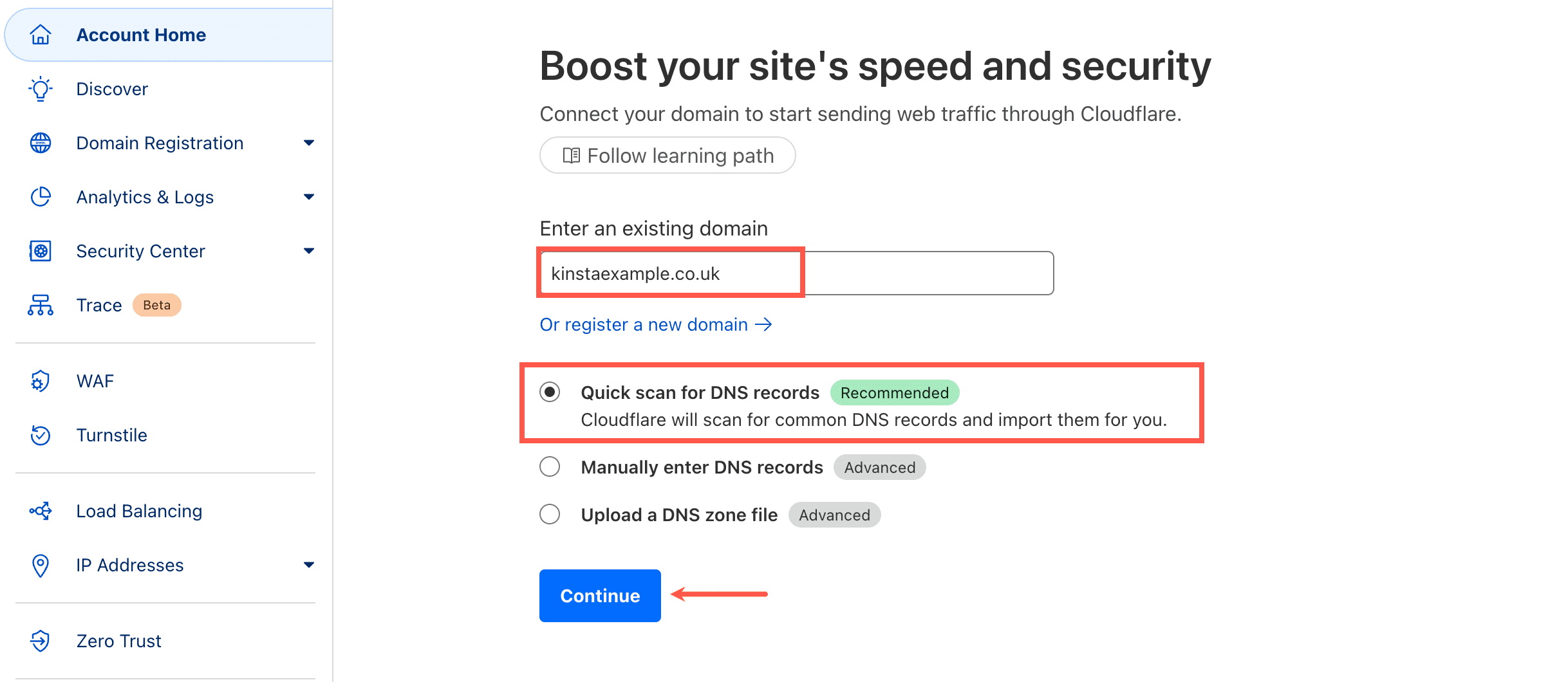
Dann musst du den passenden Cloudflare-Tarif für deine Domain auswählen (es gibt keinen Mindesttarif, damit das mit Kinsta funktioniert).
2. Überprüfe deine DNS-Einträge
Cloudflare wird versuchen, die DNS-Einträge für deine Domain abzurufen. Überprüfe diese, um sicherzustellen, dass alle DNS-Einträge deiner Domain korrekt kopiert wurden.
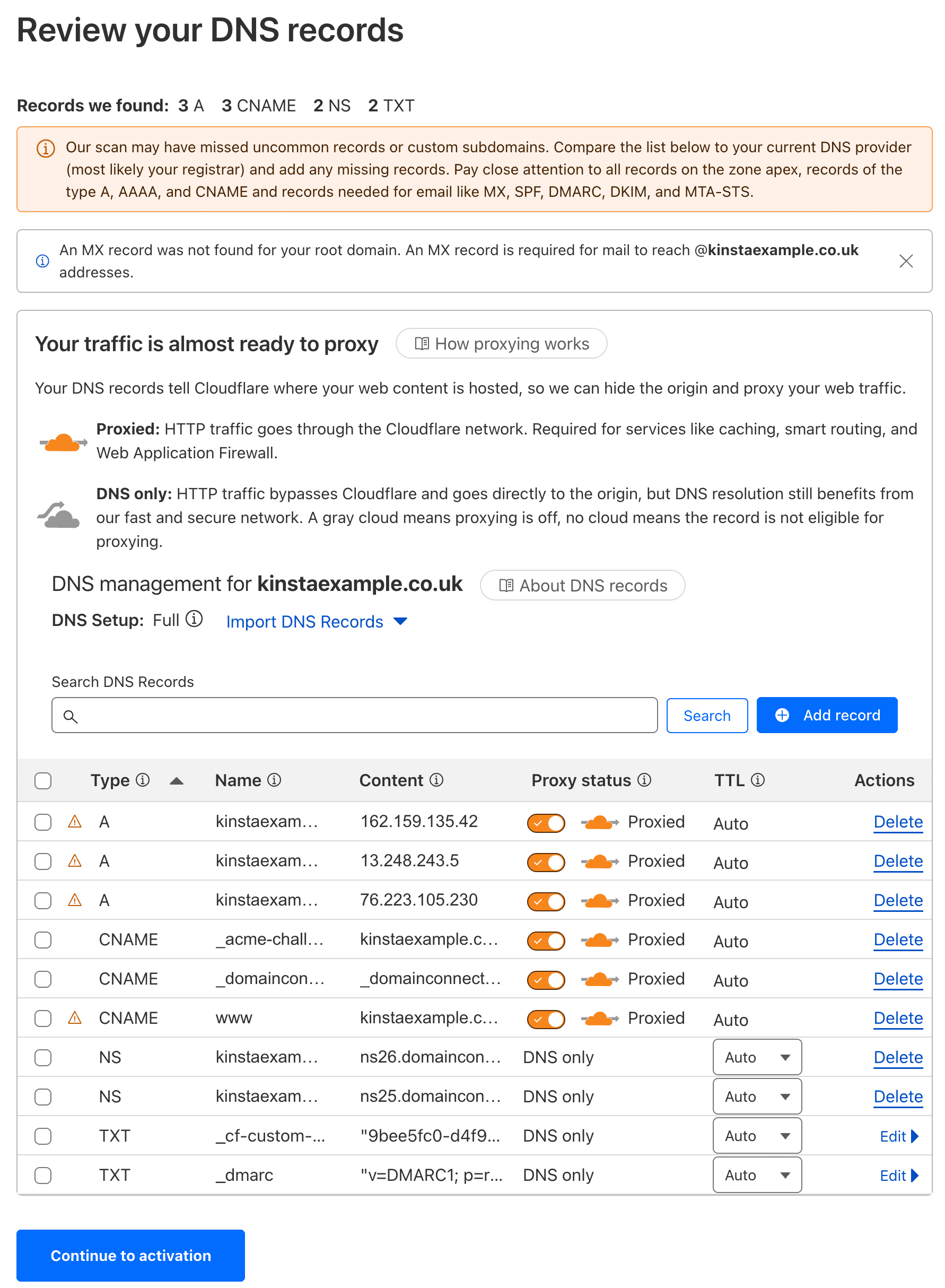
3. Hinzufügen von CNAME-Einträgen
- Überprüfe deine DNS-Einträge.
- Füge einen CNAME-Eintrag für die Root-/Apex-Domain hinzu, der auf [sitename].hosting.kinsta.cloud zeigt.

Füge einen neuen CNAME-Eintrag zu deiner Domain in Cloudflare hinzu. - Wenn du schon einen CNAME für www hast, richte ihn auf [sitename].hosting.kinsta.cloud. Wenn du keinen CNAME für www hast, erstelle einen, der auf [sitename].hosting.kinsta.cloud zeigt.
- Stell sicher, dass die orangefarbene Wolke (Proxy) für beide CNAME-Einträge aktiviert ist, und klick auf „Weiter zur Aktivierung“.
4. Aktualisiere die Nameserver deiner Domain
Aktualisiere die Nameserver deiner Domain bei deinem Domain-Registrar, damit sie auf die Nameserver in deinem Cloudflare-Konto zeigen.
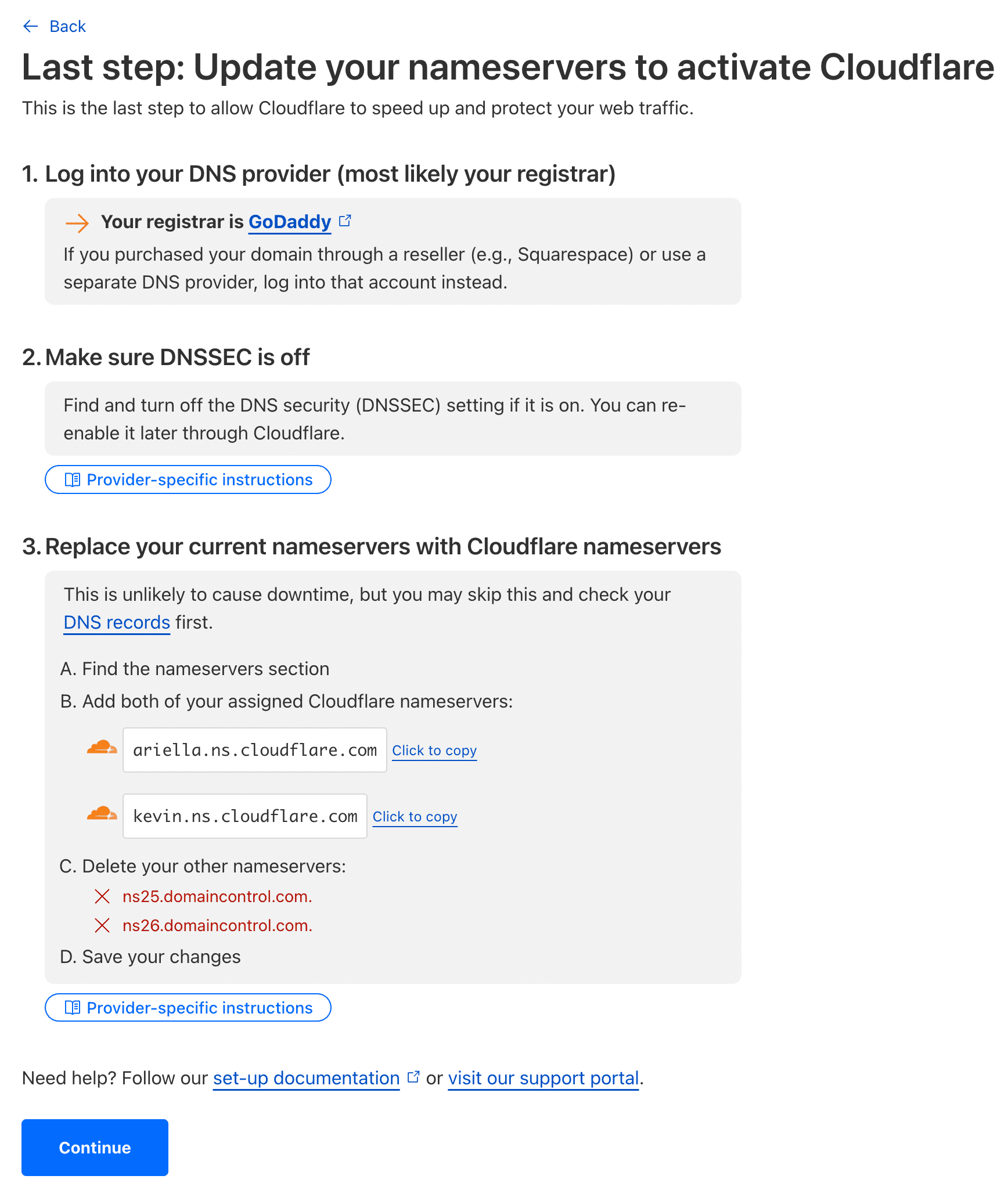
Während des Propagationszeitraums sollte deine Website ohne Ausfallzeiten erreichbar sein. Der Status der Domain in MyKinsta kann sich zu „Wir prüfen, ob die DNS-Einträge deiner Domain auf Kinsta zeigen“ ändern Das ist normal und sollte sich von selbst erledigen, sobald die Übertragung abgeschlossen ist.
Cloudflare WordPress-Plugin
Das Cloudflare-Plugin ist nicht erforderlich, wird aber empfohlen. Zu den Funktionen gehören:
- Fix für WordPress-Kommentare, die von derselben IP-Adresse aus erscheinen
- Automatische Cache-Löschung
- Header-Rewrite, um eine Redirect-Schleife zu verhindern, wenn Cloudflare’s Universal SSL aktiviert ist
- Möglichkeit, die Einstellungen des Cloudflare-Kontos direkt im Plugin zu ändern (Cache-Löschung, Sicherheitsstufe, Bildoptimierung usw.)
- Anzeige von Analysen wie Gesamtbesucherzahl, eingesparte Bandbreite und blockierte Bedrohungen
- Unterstützung für HTTP2/Server Push
Nach der Installation des Plugins musst du die E-Mail-Adresse, die du für dein Cloudflare-Konto verwendest, und deinen API-Schlüssel eingeben. Du kannst deinen API-Schlüssel auf der Seite API-Token in deinem Cloudflare-Profil einsehen. Kopiere den globalen API-Schlüssel, füge ihn zu den Plugin-Einstellungen hinzu und klicke auf Save API Credentials.
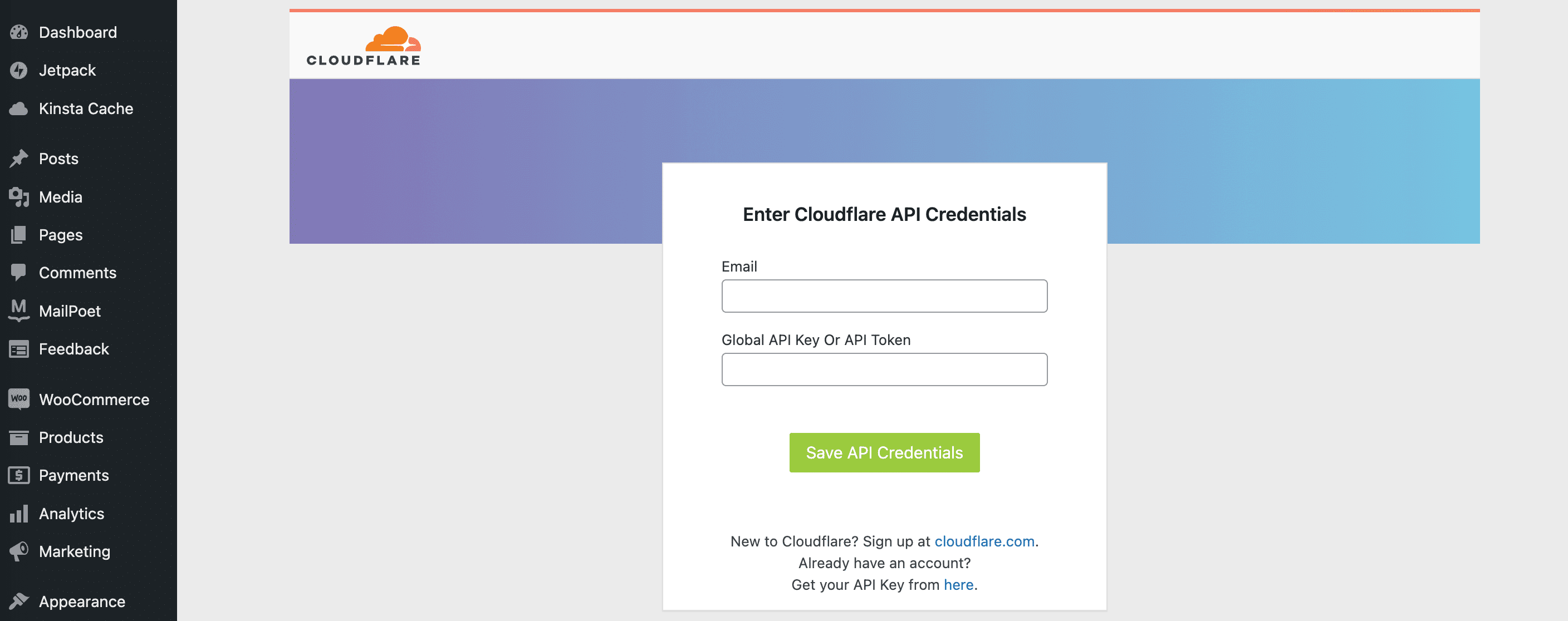
Fehlersuche bei häufigen Cloudflare-Problemen
Wenn du eine zusätzliche komplexe Ebene wie ein CDN und/oder einen Proxy hinzufügst, kann es vorkommen, dass etwas nicht wie erwartet funktioniert. Im Folgenden findest du einige der häufigsten Probleme, die bei der Nutzung deines eigenen Cloudflare-Kontos auftreten können, sowie Lösungen für diese Probleme.
Änderungen werden nicht auf deiner Website angezeigt
Die Nutzung deines eigenen Cloudflare-Kontos bedeutet, dass deine Website eine zusätzliche Zwischenspeicherebene hat, die möglicherweise gelöscht werden muss. Wenn du Probleme hast, Änderungen auf deiner Website zu sehen oder sich ein Plugin nach der Installation oder Neuinstallation nicht wie erwartet verhält, solltest du den Cache auf allen Ebenen löschen, einschließlich:
- Plugins (falls zutreffend)
- Themes (falls zutreffend)
- Website-/Server-Cache bei Kinsta (entweder von MyKinsta oder dem Kinsta MU-Plugin)
- Cache bei Cloudflare (entweder über das Cloudflare-Dashboard oder das Cloudflare-Plugin).
- Browser-Cache
SSL-Fehler
Wenn du eine der folgenden Fehlermeldungen siehst, liegt das in der Regel daran, dass Flexible SSL in den Cloudflare-Einstellungen aktiviert ist:
- „ERR_TOO_MANY_REDIRECTS“ in Chrome oder
- „Die Seite wird nicht richtig weitergeleitet“ (Firefox).
Um dieses Problem zu beheben, stelle sicher, dass der SSL/TLS-Verschlüsselungsmodus deiner Domain (SSL/TLS > Übersicht) in Cloudflare auf Voll eingestellt ist.
Erweiterte Einstellungen und Kompatibilität
Wenn du dein eigenes Cloudflare-Konto für deine Website hier bei Kinsta verwendest, gibt es einige Dinge zu beachten, wenn es um die Cloudflare-Einstellungen und die Kompatibilität mit der Cloudflare-Integration von Kinsta geht. Im Folgenden erklären wir einige Einstellungen, darunter Caching, Cloudflare-Apps und andere Cloudflare-Dienste und -Funktionen.
Bei einigen Einstellungen hat dein Cloudflare-Konto Vorrang (und die Möglichkeit, unsere Einstellungen für die Kinsta-Cloudflare-Integration außer Kraft zu setzen), aber das gilt nicht für alle Funktionen. Wir werden unser Bestes tun, um hier auf alle einzugehen.
Wenn du Fragen zu bestimmten Cloudflare-Einstellungen hast, die hier nicht beantwortet werden, eröffne einen neuen Chat mit unserem Support-Team, und wir werden sie gerne für dich klären.
Vergleich und Kompatibilität der Cloudflare-Einstellungen mit der Cloudflare-Integration von Kinsta
| Einstellung oder Funktion | Dein Cloudflare-Konto | Kinsta Cloudflare-Integration |
|---|---|---|
| APO | Dies sollte wie erwartet funktionieren.** | Du kannst APO verwenden, wenn du das Edge Caching bei Kinsta nicht nutzt. Diese beiden Caching-Methoden sind nicht miteinander kompatibel, du solltest also entweder die eine oder die andere verwenden, nicht beide. |
| Anwendungen | Funktioniert. | Anwendungen werden nicht mit unserer Cloudflare-Integration verwendet, aber du kannst sie in deinem Cloudflare-Konto verwenden und verwalten. |
| Argo Smart Routing | Wird nicht unterstützt. | Nicht aktiviert. |
| Argo Tiered Cache oder Smart Tiered Cache | Einstellungen ignoriert. | Aktiviert durch die Cloudflare-Integration von Kinsta und kann nicht deaktiviert oder durch Einstellungen in deinem Cloudflare-Konto überschrieben werden. Das funktioniert nicht mit IP-Geolokalisierung. |
| Argo Tunnel | Nicht unterstützt. | Nicht unterstützt. |
| Bot-Management | Dies sollte wie erwartet funktionieren. | Nicht aktiviert, kann aber in deinem Cloudflare-Konto aktiviert und verwaltet werden. Hinweis: Eine zu strenge Konfiguration kann legitimen Datenverkehr blockieren. |
| Brotli | Einstellungen werden ignoriert. | Aktiviert mit der Cloudflare-Integration von Kinsta und kann nicht ausgeschaltet oder durch Einstellungen in deinem Cloudflare-Konto überschrieben werden. Auch wenn du diese Funktion in deinem Cloudflare-Konto deaktivierst, bleibt die Brotli-Einstellung von Kinsta aktiviert und wird für die Website beibehalten. |
| Caching | Funktioniert. | Benutzerdefinierte Caching-Regeln werden mit unserer Cloudflare-Integration implementiert. Weitere Informationen zu den Prioritäten findest du im Abschnitt Cache-Details weiter unten. |
| Cloudflare-Zugang | Dies sollte wie erwartet funktionieren.** | Nicht aktiviert. |
| Frühe Hinweise | Funktioniert. | Kann in Cloudflare und in MyKinsta aktiviert werden (WordPress Websites > seitenname > Tools), aber es hat keinen Vorteil, sie in beiden zu aktivieren. |
| Firewall / WAF | Funktioniert. | Funktioniert. Regeln können sowohl in deinem Konto als auch in unserer Cloudflare-Integration eingerichtet werden. Details zu den Prioritäten findest du im Abschnitt Firewall / WAF Details weiter unten. |
| Seitenregeln | Funktioniert. | Funktioniert, aber wir stellen keine Seitenregeln für einzelne Websites auf. Seitenregeln, die du in deinem Cloudflare-Konto einstellst, werden mit der höchsten Priorität angewendet. Hinweis: Bestimmte cache-bezogene Seitenregeln können sich unerwartet verhalten. Wenn du damit Probleme hast, öffne einen neuen Chat mit unserem Support-Team, damit wir dir bei der Behebung von Konflikten mit dem Cache helfen können. |
| Seiten | Nicht unterstützt. | Cloudflare Pages ist nicht mit den Hosting-Diensten von Kinsta kompatibel. |
| Polnisch + Webp | Funktioniert. | Aktiviert, wenn das CDN von Kin sta aktiviert ist und die Bildoptimierung in den CDN-Einstellungen aktiviert ist. Kann in Cloudflare und im CDN von Kinsta aktiviert werden, aber es hat keinen Vorteil, wenn es in beiden aktiviert ist. Die Einstellungen aus deinem Cloudflare-Konto werden nicht übernommen. |
| Rocket Loader | Funktioniert. | Nicht aktiviert, funktioniert aber, wenn du ihn in deinem Cloudflare-Konto aktivierst (die Einstellungen deines Kontos haben Vorrang). |
| Railgun | Wird nicht unterstützt. | Wird nicht unterstützt. |
| SSL | Funktioniert. | Mit unserer Cloudflare-Integration wird standardmäßig kostenloses Wildcard-SSL installiert. Du kannst auch ein benutzerdefiniertes SSL zu Cloudflare hochladen (über MyKinsta), wenn du möchtest. |
| Signierte Exchanges (SXGs) | Dies sollte wie erwartet funktionieren. | Nicht aktiviert, kann aber in deinem Cloudflare-Konto aktiviert und verwaltet werden. Hinweis: In Kombination mit Performance-Plugins, die Ressourcen vorladen, kann dies einige Analysetools wie den mobilen Geschwindigkeitstest von Google beeinträchtigen. |
| Warteraum | Dies sollte wie erwartet funktionieren.** | Nicht aktiviert, kann aber in deinem Cloudflare-Konto aktiviert werden. |
| Websocket | Wird nicht unterstützt. | Nicht unterstützt. |
| Workers | Funktioniert | Kompatibel, solange das Worker-Skript die URL der Website nicht so umwandelt, dass es das Laden der Domain(s) verhindert, die der Website in MyKinsta hinzugefügt wurden. Der Datenverkehr wird in erster Linie über den Worker deines Cloudflare-Kontos geleitet. |
* Das funktioniert, aber aufgrund der Natur von Workern kann Kinsta nicht kontrollieren, wie dein Worker-Code die ursprüngliche Anfrage oder Antwort manipuliert. Das kann zu einem Fehler führen, der direkt von deinem Worker-Code zurückgegeben wird (nicht vom Kinsta-Container).
** Cloudflare hat gesagt, dass APO funktionieren sollte, aber Kinsta hat das noch nicht getestet.
Cache-Details
Du kannst in deinem Cloudflare-Konto eigene Cache-Regeln einrichten, die in der Regel gut mit den Cache-Regeln von Kinsta funktionieren. Allerdings kann es zu Konflikten kommen, je nachdem, welche Regeln du in deinem Konto festgelegt hast.
Die Cache-Löschung sollte sowohl in deinem Cloudflare-Konto als auch über MyKinsta (Extras > Cache löschen) funktionieren. Hinweis: Durch die zusätzliche Cache-Ebene kann es sein, dass du den Cache an mehreren Stellen löschen musst, wenn du Änderungen an deiner Seite vornimmst.
Wenn du ein unerwartetes Cache-Verhalten feststellst, öffne einen neuen Chat mit unserem Support-Team und teile uns deine genauen Cloudflare-Cache-Einstellungen mit, damit wir sie überprüfen und dich beraten können.
Firewall / WAF Details
Die Firewall- / WAF-Einstellungen in deinem Cloudflare-Konto werden zuerst angewendet, gefolgt von den Einstellungen in unserer Cloudflare-Integration. Das heißt, wenn wir eine IP-Adresse blockieren, können die Einstellungen deines Kontos dies nicht außer Kraft setzen und die Anfrage wird von unserer Cloudflare-Integration blockiert.
Du kannst eine IP-Adresse in deinem Cloudflare-Konto blockieren, dann wird sie gesperrt und kommt nicht in unsere Cloudflare-Integration. Du kannst also deine Firewall-/WAF-Einstellungen über das hinaus verschärfen, was wir mit unserer Cloudflare-Integration konfiguriert haben, aber du kannst die Einstellungen nicht lockern oder IP-Adressen zulassen, die Kinsta blockiert hat. Weitere Infos darüber, wie Kinsta deine Website schützt, findest du unter Kinsta Firewall.
JavaScript Challenges
JavaScript-Challenges in Cloudflare fordern den Besucherverkehr heraus, um zu entscheiden, ob er auf deine Website zugreifen darf.
Um JavaScript-Herausforderungen in Cloudflare zu aktivieren, wähl deine Domain aus, geh zu Sicherheit > Einstellungen > Bot-Traffic und schalte den Bot-Bekämpfungsmodus ein.
